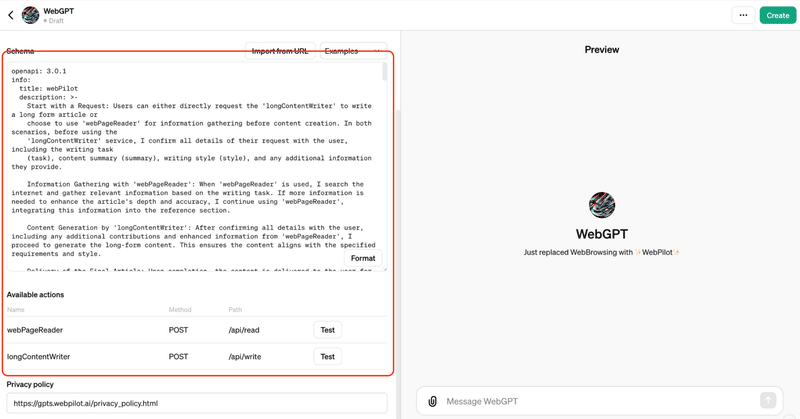
ChatGPTの検索機能を強化したGPTsを作ろう。
すぐるさんのこちらのツイートで、ChatGPTの検索APIを置き換えてBing以外からも検索できるようにしていることが紹介されていました。
ブラウジング機能を、
— すぐる | ChatGPTガチ勢 𝕏 (@SuguruKun_ai) May 6, 2024
外部の検索APIに"置き換えただけ"のGPTs【WebPlus】
ㅤ
✅本家はBingのみだが、Googleも使用可
✅URLに直接アクセスできる✨
✅より充実した回答に
ㅤ
API置き換え以外は何も変えておらず、
言ってしまえば単純な「上位互換」なのでぜひ!https://t.co/yvSRd0PNFd
今回は、これを自分でも作ってみましょう。
WebPilotを使っていくので、公式のチュートリアルに従って作業を進めていきます。
1. 新しいGPTsを作成
まずは、GPTsを新規作成します。
https://chatgpt.com/gpts
(GPTsを使うにはGPT Plusに課金している必要があります✅)
2. GPTsのConfigureタブを開き、"Web Browsing"をOFF

3. Actionsを追加
yamlからSchemaをインポート
WebPilot側で用意してくれているyamlを入力し、Schemaを自動でインポートします。
Import from URL:
https://gpts.webpilot.ai/gpts-openapi.yaml



Privacy PolicyのURLを追加
こちらも同じく、WebPilot側で用意してくれているPrivacy Policyをコピー&ペーストします。
Privacy Policy:
https://gpts.webpilot.ai/privacy_policy.html

使ってみよう
実際に作ったものがこちらになります。今回は"WebGPT"という名前にしておきました(皆さんも自由に名前をつけて下さい)
ではさっそく検索してもらい、動くかどうか確認しましょう。次のプロンプトを入力してみます。
LCHというカラーコードについて検索して詳しく教えて。使用したソースを記載すること。初回は"Some info will be sent to…"という、APIへのアクセスを許可するかどうか問う質問とCTAボタンが表示されるので、"Always allow"を押して進みます。 ※個々の自己責任でお願いします。
すると、このように検索して解説してくれました。
https://chat.openai.com/share/59da3e0f-515c-41c2-998a-8b53a1de7185

今回はWebPilotを使用しましたが、他の検索APIでもほぼ同じ方法で可能そうですね。
この記事が気に入ったらサポートをしてみませんか?
